Наиболее частые неисправности принтера этикеток TSC TE 200
В данной статье представлено описание неполадок, которые чаще всего возникают при эксплуатации принтера штрихкодов. Если после выполнения рекомендуемых действий
принтер все равно не работает должным образом, обратитесь в отдел обслуживания клиентов продавца или дистрибьютора, у которого был приобретен принтер.
| Проблема | Возможная причина | Рекомендации по устранению |
|---|---|---|
| Не светится индикатор питания. |
* Не подключен должным образом кабель питания. |
* Подсоедините кабель питания к принтеру и к электрической розетке. * Включите принтер. |
| – DiagTool показывает состояние принтера “Ribbon End Err.” (Ошибка окончания ленты) или “Ribbon Encoder Err.” (Ошибка кодировщика ленты). – Индикатор мигает красным цветом. |
* Лента закончилась. * Лента неправильно загружена. |
* Установите новый рулон ленты. * См. описание действий в п. 3,2 для переустановки ленты. |
| – “DiagTool” (Программа диагностики) показывает состояние принтера “Out of Paper” (Нет бумаги). – Индикатор мигает красным цветом |
* Закончился носитель. * Носитель неправильно загружен. * Не откалиброван датчик высечки (черной метки). |
* Установите новый рулон носителя. * См. описание действий в п. 3,3 для переустановки рулона этикеток. * Откалибруйте датчик высечки (черной метки). |
| – “DiagTool” (Программа диагностики) показывает состояние принтера “PaperJam” (Замятие бумаги). – Индикатор мигает красным цветом. |
* Не установлен надлежащим образом датчик высечки (черной метки). * Удостоверьтесь, что задан соответствующий размер этикетки. * Возможно, этикетки прилипли к механизму печати изнутри. |
* Откалибруйте датчик высечки (черной метки). * Настройте должным образом размер этикетки. |
| Не выполняется печать | * Плохо подключен кабель к последовательному порту, порту USB или параллельному порту. * Разъемы кабеля последовательного порта распаяны по-разному. |
* Заново подсоедините кабель к разъему. * Замените кабель. * Лента несовместима с носителем. * Проверьте, с какой стороны ленты нанесена краска. * Перезаправьте ленту. * Очистите печатающую головку. * Неправильно настроена насыщенность печати. * Разъем жгута принтера плохо подключен к печатающей головке. Выключите принтер и заново подсоедините разъем. * Проверьте программу: в конце файла должна быть команда PRINT, а в конце каждой командной строки — CRLF. |
| Переполнение памяти ( FLASH / DRAM ) |
* Заполнена флеш-память (FLASH)/DRAM. |
* Удалите из флеш-памяти (FLASH)/DRAM ненужные файлы. |
| Низкое качество печати | * Неправильно загружены лента и носитель. * На печатающей головке скопились пыль или клей. * Неправильно настроена насыщенность печати. * Поврежден элемент печатающей головки. * Лента несовместима с носителем. |
* Заново загрузите носитель. * Очистите печатающую головку. * Очистите бумагоопорный валик. * Настройте насыщенность и скорость печати. * Проведите самодиагностику принтера и проверьте, не отсутствуют ли точки в тестовом узоре. * Загрузите подходящую ленту или подходящий носитель. * Механизм печатающей головки не фиксирует должным образом печатающую головку. |
| При печати происходит пропуск этикеток |
* Неправильно указан размер этикетки. * Неправильно настроена чувствительность датчика. * Датчик носителя покрыт пылью. |
* Проверьте, правильно ли настроен размер этикетки. * Откалибруйте датчик с помощью функций автокалибровки датчика высечки или ручной калибровки датчика высечки. * Очистите датчик высечки (черной метки) сжатым воздухом. |
| Неправильное положение печати этикеток малого формата |
* Неправильно настроена чувствительность датчика носителя. * Неправильно задан размер этикетки. * Неправильно задано смещение по вертикали в экранном меню. |
* Откалибруйте чувствительность датчика. * Задайте правильный размер этикетки и ширину высечки. * Если используется программное обеспечение BarTender, задайте смещение по вертикали с помощью драйвера. 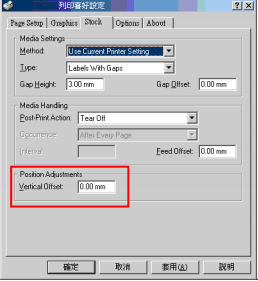 |
| Не печатается изображение в правой или левой части этикетки. |
* Неправильно настроен размер этикетки. |
* Задайте правильный размер этикетки. |
| Образуются складки | * Неправильно загружена лента. * Неправильно загружен носитель. * Неправильно настроена насыщенность печати. * Неправильная подача носителя. |
* Для достижения высокого качества печати настройте должным образом насыщенность печати. * Удостоверьтесь, что направляющая носителя касается края носителя. |
| Серая линия на пустой этикетке |
* Загрязнена печатающая головка. * Загрязнен бумагоопорный валик. |
* Очистите печатающую головку. * Очистите бумагоопорный валик. |
| Печатаются некорректные данные |
* Принтер находится в режиме печати шестнадцатеричного дампа. |
* Выключите принтер и включите его снова, чтобы он вышел из режима печати дампа. |
В случае, если ваш принтер печатает пустые этикетки или этикетки через одну, не спешите обращаться за помощью к мастеру. Проблему возможно решить самому и бесплатно на месте. Итак, причину стоить искать в следующем:
- Первое и простое – проверить, подключен ли принтер к ПК и правильная ли установка драйверов принтера этикеток.
- Второе – проверить расходники для принтера этикеток. При использовании термопринтера нужно проверить материал этикеток, на которых вы печатаете. Сделать это можно самому и очень легко: достаточно провести по поверхности этикетки ногтем или пальцем и, если вы увидите на поверхности черную полосу, это значит, что перед вами термоэтикетка. Если поверхность чистая без полос – значит перед вами термотрансферная этикетка, печать на термопринтере с таким расходником невозможна. Также рекомендуем проверить риббон (красящую ленту). Риббон доступен в нескольких вариантах – намотка внутрь или намотка наружу. Если у вас нет под рукой накладных от поставщика, и вы не знаете, какая намотка перед вами, то это также можно выяснить подручным способом. Достаточно просто наклеить имеющуюся этикетку на поверхность риббона, затем удалить ее и посмотреть, с какой стороны остался красящий слой.
- Третье – проверим настройки принтера. Способ печати – термо или термотрансферный (определен производителем, соответственно). Границы печатной формы – Устанавливаем нужный размер этикетки, удаляем все лишние столбы и проверяем горизонтальные линии. Считывание материала – происходит считывание метки, в роли которой предпечатная черная метка на подложке (если материал не плотный). Если же материал плотный, то тип считывания должен стоять «Непрерывный».
Также рекомендуем обратить внимание, что если принтер эксплуатируется постоянно или редко, но находится у вас в течение длительного времени, то необходимо следить за состоянием печатающей головки.
Такая проверка при правильном исполнении позволяет ответить на такие вопросы, как: принтер этикеток печатает через одну этикетку, принтер печатает не на всех этикетках, Ремонт принтера или настройка принтера, Принтер zebra печатает две этикетки вместо одной, почему не печатает принтер этикеток, принтер этикеток плохо печатает, принтер зебра для этикеток не печатает, принтер этикеток tscне печатает, принтер godexне печатает этикетки,принтер zebra zd410 печатает этикетки через одну.
Если после выполнения всех действий, описанных нами, проблема не исчезла – настоятельно рекомендуем обратиться к эксперту по маркировке. Помните, вовремя проведенная диагностика экономит ваши средства и ресурсы.
Получить подробную информацию о материалах, сроках поставки, минимальной партии, а также оставить заявку на просчет можно, заполнив форму обратной связи
Обратная связь
Наши контакты:
Москва +7 (495) 109-29-79
Воронеж +7 (473) 211-29-79
Санкт – Петербург +7 (812) 209-29-79
Екатеринбург +7 (343) 302-03-55
или оставьте заявку на наш адрес Этот адрес электронной почты защищён от спам-ботов. У вас должен быть включен JavaScript для просмотра.
На чтение 1 мин Просмотров 2.5к. Опубликовано 08.10.2022
В данной статье представлено описание неполадок, которые чаще всего возникают при эксплуатации принтера штрихкодов. Если после выполнения рекомендуемых действий
принтер все равно не работает должным образом, обратитесь в отдел обслуживания клиентов продавца или дистрибьютора, у которого был приобретен принтер.
| Проблема | Возможная причина | Рекомендации по устранению |
|---|---|---|
| Не светится индикатор питания. |
* Не подключен должным образом кабель питания. | * Подсоедините кабель питания к принтеру и к электрической розетке. * Включите принтер. |
| – DiagTool показывает состояние принтера “Ribbon End Err.” (Ошибка окончания ленты) или “Ribbon Encoder Err.” (Ошибка кодировщика ленты). – Индикатор мигает красным цветом. |
* Лента закончилась. * Лента неправильно загружена. |
* Установите новый рулон ленты. * См. описание действий в п. 3,2 для переустановки ленты. |
| – “DiagTool” (Программа диагностики) показывает состояние принтера “Out of Paper” (Нет бумаги). – Индикатор мигает красным цветом |
* Закончился носитель. * Носитель неправильно загружен. * Не откалиброван датчик высечки (черной метки). |
* Установите новый рулон носителя. * См. описание действий в п. 3,3 для переустановки рулона этикеток. * Откалибруйте датчик высечки (черной метки). |
| – “DiagTool” (Программа диагностики) показывает состояние принтера “PaperJam” (Замятие бумаги). – Индикатор мигает красным цветом. |
* Не установлен надлежащим образом датчик высечки (черной метки). * Удостоверьтесь, что задан соответствующий размер этикетки. * Возможно, этикетки прилипли к механизму печати изнутри. |
* Откалибруйте датчик высечки (черной метки). * Настройте должным образом размер этикетки. |
| Не выполняется печать | * Плохо подключен кабель к последовательному порту, порту USB или параллельному порту. * Разъемы кабеля последовательного порта распаяны по-разному. |
* Заново подсоедините кабель к разъему. * Замените кабель. * Лента несовместима с носителем. * Проверьте, с какой стороны ленты нанесена краска. * Перезаправьте ленту. * Очистите печатающую головку. * Неправильно настроена насыщенность печати. * Разъем жгута принтера плохо подключен к печатающей головке. Выключите принтер и заново подсоедините разъем. * Проверьте программу: в конце файла должна быть команда PRINT, а в конце каждой командной строки — CRLF. |
| Переполнение памяти ( FLASH / DRAM ) | * Заполнена флеш-память (FLASH)/DRAM. |
* Удалите из флеш-памяти (FLASH)/DRAM ненужные файлы. |
| Низкое качество печати | * Неправильно загружены лента и носитель. * На печатающей головке скопились пыль или клей. * Неправильно настроена насыщенность печати. * Поврежден элемент печатающей головки. * Лента несовместима с носителем. |
* Заново загрузите носитель. * Очистите печатающую головку. * Очистите бумагоопорный валик. * Настройте насыщенность и скорость печати. * Проведите самодиагностику принтера и проверьте, не отсутствуют ли точки в тестовом узоре. * Загрузите подходящую ленту или подходящий носитель. * Механизм печатающей головки не фиксирует должным образом печатающую головку. |
| При печати происходит пропуск этикеток | * Неправильно указан размер этикетки. * Неправильно настроена чувствительность датчика. * Датчик носителя покрыт пылью. |
* Проверьте, правильно ли настроен размер этикетки. * Откалибруйте датчик с помощью функций автокалибровки датчика высечки или ручной калибровки датчика высечки. * Очистите датчик высечки (черной метки) сжатым воздухом. |
| Неправильное положение печати этикеток малого формата | * Неправильно настроена чувствительность датчика носителя. * Неправильно задан размер этикетки. * Неправильно задано смещение по вертикали в экранном меню. |
* Откалибруйте чувствительность датчика. * Задайте правильный размер этикетки и ширину высечки. * Если используется программное обеспечение BarTender, задайте смещение по вертикали с помощью драйвера. 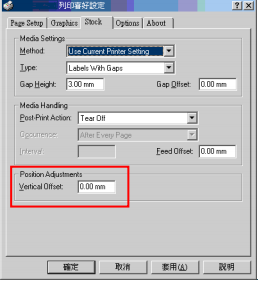 |
| Не печатается изображение в правой или левой части этикетки. | * Неправильно настроен размер этикетки. |
* Задайте правильный размер этикетки. |
| Образуются складки | * Неправильно загружена лента. * Неправильно загружен носитель. * Неправильно настроена насыщенность печати. * Неправильная подача носителя. |
* Для достижения высокого качества печати настройте должным образом насыщенность печати. * Удостоверьтесь, что направляющая носителя касается края носителя. |
| Серая линия на пустой этикетке | * Загрязнена печатающая головка. * Загрязнен бумагоопорный валик. |
* Очистите печатающую головку. * Очистите бумагоопорный валик. |
| Печатаются некорректные данные | * Принтер находится в режиме печати шестнадцатеричного дампа. |
* Выключите принтер и включите его снова, чтобы он вышел из режима печати дампа. |

Администратор
«Админы делятся на тех, кто не делает бэкапы, и тех, кто уже делает». Народная мудрость.
Форум по торговому электронному оборудованию
Установка. Автоматизация. Эксплуатация. Обслуживание. Ремонт. Сервис. Отзывы. Рекомендации.
- Темы без ответов
- Активные темы
- Поиск
- Пользователи
- Наша команда
- Интернет-магазин
- ФорумФорум по чековым принтерам и принтерам этикетокZebra
- Поиск
Zebra S4M печать через одну
Модератор: Sonc
Zebra S4M печать через одну
Сообщение astana » 03 июн 2014, 05:39
Re: печать через одну Zebra s4m
Сообщение Илья » 03 июн 2014, 06:52
Re: печать через одну Zebra s4m
Сообщение astana » 03 июн 2014, 07:05
Re: печать через одну Zebra s4m
Сообщение Илья » 03 июн 2014, 07:15
Re: печать через одну Zebra s4m
Сообщение astana » 03 июн 2014, 07:33
Re: печать через одну Zebra s4m
Сообщение Илья » 03 июн 2014, 08:54
Re: Zebra S4M печать через одну
Сообщение astana » 04 июн 2014, 04:51
Re: Zebra S4M печать через одну
Сообщение Илья » 04 июн 2014, 06:39
Re: Zebra S4M печать через одну
Сообщение astana » 04 июн 2014, 07:41
Re: Zebra S4M печать через одну
Сообщение Илья » 04 июн 2014, 07:58
Re: Zebra S4M печать через одну
Сообщение Илья » 04 июн 2014, 10:00
Проверьте ещё раз размеры и смещения этикетки. Нет такого принтера под рукой, а так бы мог выяснить в чём прикол.
У нас такие проявления неполадок всегда были связаны с размерами, смещением этикетки, калибровкой или загрязнением датчика.
не буду говорить об электронной части, так как у Вас проблема скорее не в ней.
Что делать, если принтер печатает пустые этикетки?
В случае, если ваш принтер печатает пустые этикетки или этикетки через одну, не спешите обращаться за помощью к мастеру. Проблему возможно решить самому и бесплатно на месте. Итак, причину стоить искать в следующем:
- Первое и простое – проверить, подключен ли принтер к ПК и правильная ли установка драйверов принтера этикеток.
- Второе – проверить расходники для принтера этикеток. При использовании термопринтера нужно проверить материал этикеток, на которых вы печатаете. Сделать это можно самому и очень легко: достаточно провести по поверхности этикетки ногтем или пальцем и, если вы увидите на поверхности черную полосу, это значит, что перед вами термоэтикетка. Если поверхность чистая без полос – значит перед вами термотрансферная этикетка, печать на термопринтере с таким расходником невозможна. Также рекомендуем проверить риббон (красящую ленту). Риббон доступен в нескольких вариантах – намотка внутрь или намотка наружу. Если у вас нет под рукой накладных от поставщика, и вы не знаете, какая намотка перед вами, то это также можно выяснить подручным способом. Достаточно просто наклеить имеющуюся этикетку на поверхность риббона, затем удалить ее и посмотреть, с какой стороны остался красящий слой.
- Третье – проверим настройки принтера. Способ печати – термо или термотрансферный (определен производителем, соответственно). Границы печатной формы — Устанавливаем нужный размер этикетки, удаляем все лишние столбы и проверяем горизонтальные линии. Считывание материала – происходит считывание метки, в роли которой предпечатная черная метка на подложке (если материал не плотный). Если же материал плотный, то тип считывания должен стоять «Непрерывный».
Также рекомендуем обратить внимание, что если принтер эксплуатируется постоянно или редко, но находится у вас в течение длительного времени, то необходимо следить за состоянием печатающей головки.
Такая проверка при правильном исполнении позволяет ответить на такие вопросы, как: принтер этикеток печатает через одну этикетку, принтер печатает не на всех этикетках, Ремонт принтера или настройка принтера, Принтер zebra печатает две этикетки вместо одной, почему не печатает принтер этикеток, принтер этикеток плохо печатает, принтер зебра для этикеток не печатает, принтер этикеток tscне печатает, принтер godexне печатает этикетки,принтер zebra zd410 печатает этикетки через одну.
Если после выполнения всех действий, описанных нами, проблема не исчезла – настоятельно рекомендуем обратиться к эксперту по маркировке. Помните, вовремя проведенная диагностика экономит ваши средства и ресурсы.
Получить подробную информацию о материалах, сроках поставки, минимальной партии, а также оставить заявку на просчет можно, заполнив форму обратной связи
Наши контакты:
Москва +7 (495) 109-29-79
Воронеж +7 (473) 211-29-79
Санкт – Петербург +7 (812) 209-29-79
Екатеринбург +7 (343) 302-03-55
или оставьте заявку на наш адрес Этот адрес электронной почты защищён от спам-ботов. У вас должен быть включен JavaScript для просмотра.
Что делать, если принтер печатает пустые этикетки?












